ps怎么添加光晕合成效果?ps可以给图片添加一些唯美的艺术效果,让图片变得更加好看,质感变得更高。那么接下来小编就为大家带来光晕合成特效的添加教程,感兴趣的小伙伴不要错过,赶快来看一下吧!
ps怎么添加光晕合成效果
1、首先直接用ps打开自己要编辑的图片
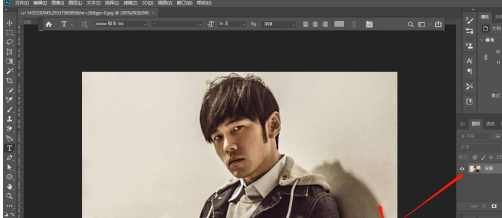
2、之后将准备好的取光的图片拖入进来
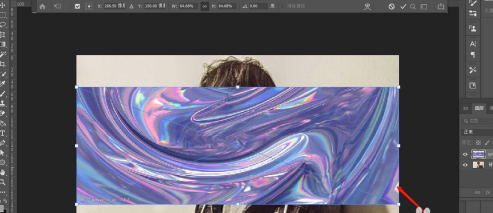
3、鼠标左键拖动取光图片,调节好大小和位置。
之后点击上方工具条中的【滤镜】-【模糊画廊】-【场景模糊番囊驼】
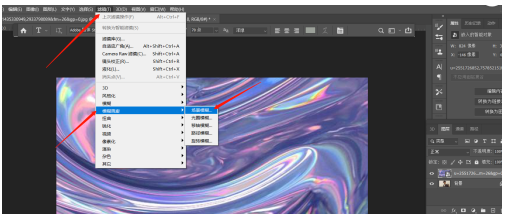
4、在【场景模糊】中,将模糊值的小箭头向右拖动,同时观察左侧的显示效果
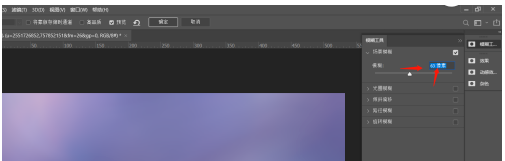
5、在【效果】中将【光源散景】和【散景颜色】的小箭头向右近辞滑动。同时观察显示选忌效果
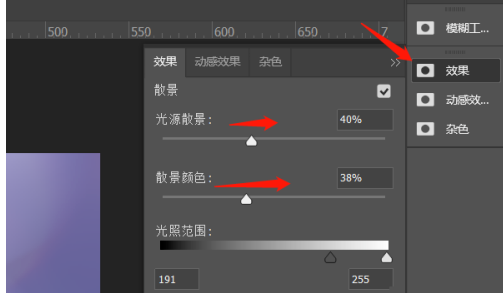
6、回车确定之后,点击图层上方的【正常】改为【滤色】即可。
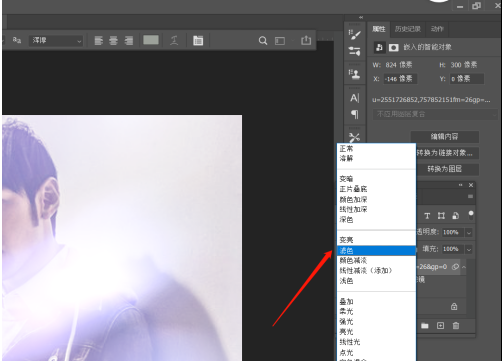
7、光晕合成效果就做好了。

以上就是ps添加光晕合成效果教程的全部内容了,赶快收藏果粉迷下载更多软件和游戏吧!




